Der LUMIN P1 unterscheidet sich von den meisten anderen LUMIN-Playern dadurch, dass er über digitale und analoge Eingänge verfügt.
Die Eingänge sind auf der Rückseite mit einem dunklen Text hinterlegt.
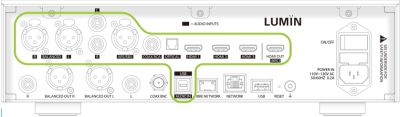
Strom, Netzwerk, Audioausgänge und Speicher
Mit Ausnahme dieser Eingänge verfügt der LUMIN P1 über ähnliche Anschlüsse wie andere LUMIN-Modelle, und die meisten der Standardverkabelungsanweisungen gelten auch für den P1.
Siehe Verkabelungsanweisungen für alle LUMIN-Modelle unter LUMIN iOS App Benutzeranleitung 2.1 – Verkabelung und Netzwerk-Musikserver.

LUMIN P1 verfügt auch über einen Glasfaser-Netzwerkanschluss. Siehe den separaten Leitfaden für Glasfasernetzwerke unter LUMIN iOS App Benutzeranleitung 11.4 – Glasfaser-Vernetzung.
Möglichkeiten von Eingang zu Ausgang
LUMIN P1 kann alle Eingänge zu den analogen Ausgängen leiten, was die häufigste Konfiguration ist.
Das folgende Diagramm zeigt, welche Eingänge zu welchen Ausgängen geroutet werden können.
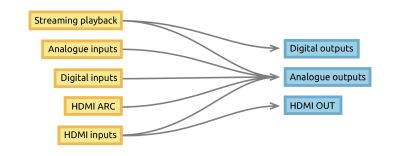
Das Routing wird automatisch durchgeführt und erfordert keine App-Konfiguration.
Anschluss von digitalen Audioquellen
Schließen Sie Ihre digitalen Quellen an LUMIN P1 über die digitalen Eingänge an.
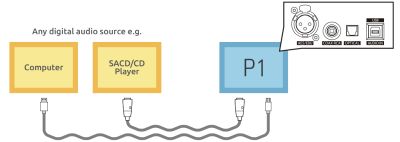
Vergewissern Sie sich, dass Ihre digitalen Geräte so eingestellt sind, dass sie ein kompatibles Signal an LUMIN P1 liefern, indem Sie sich auf die folgende Tabelle beziehen.
Spezifikation der digitalen Eingänge
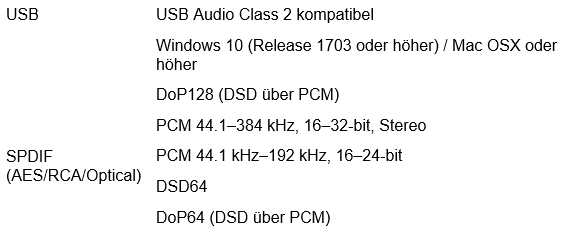
Hinweis:
HDMI ist nicht für den digitalen Audioeingang geeignet.
Anschluss von analogen Audioquellen
Schließen Sie Ihre analogen Stereoquellen über die analogen Eingangsanschlüsse an LUMIN P1 an.
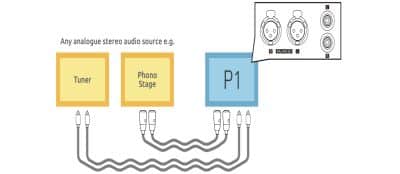
Bitte stellen Sie sicher, dass die Partnergeräte kompatibel sind.
Spezifikation der analogen Eingänge

Anschluss von Videoquellen und Display
Schließen Sie Ihre Videoquellen über die HDMI-Eingänge an LUMIN P1 an und verbinden Sie Ihr Display mit dem HDMI-Ausgang (ARC).
Stellen Sie sicher, dass Ihre HDMI-Kabel für die Auflösung Ihrer Quellen geeignet sind. HDMI 2.0 wird empfohlen.
Bei dieser Konfiguration wird das gesamte HDMI-Audio über die analogen Ausgänge des LUMIN P1 ausgegeben, während das Video an das Display weitergeleitet wird.
Wenn das Display als Videoquelle verwendet wird (z. B. bei terrestrischem Fernsehen oder bei Verwendung einer App auf dem Fernseher), empfängt LUMIN P1 den Ton über HDMI ARC und gibt ihn über die analogen Ausgänge aus.
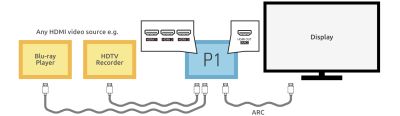
HDMI-Spezifikation

HDMI-Videoquelleneinstellungen für P1-Kompatibilität
Aus diesem Grund müssen Videogeräte (Fernseher, Spielkonsolen, Blu-Ray-Player, Set-Top-Boxen usw.), die über HDMI an LUMIN P1 angeschlossen werden, möglicherweise erst konfiguriert werden, bevor der Ton zu hören ist.
Für die meisten HDMI-Videogeräte sind die Einstellungen folgende.
Quelle HDMI-Ausgangseinstellungen

Hinweis:
Die Formulierung variiert je nach Hersteller und Gerät. Bitte sehen Sie in das Handbuch Ihrer Quelle.
Die obigen Angaben gelten nur, wenn der LUMIN P1 als Vorverstärker verwendet wird und nicht, wenn der Ton zur Verstärkung an ein anderes Audiodekodiergerät weitergeleitet wird.

